

|
U盘,全称USB闪存盘,英文名“USB flash disk”。 它是一种使用USB接口的无需物理驱动器的微型高容量移动存储产品,通过USB接口与电脑连接,实现即插即用。U盘连接到电脑的USB接口后,U盘的资料可与电脑交换。而之后生产的类似技术的设备由于朗科已进行专利注册,而不能再称之为“优盘”,而改称“U盘”。后来,U盘这个称呼因其简单易记而因而广为人知,是移动存储设备之一。现在市面上出现了许多支持多种端口的U盘,即三通U盘(USB电脑端口、iOS苹果接口、安卓接口)。 当前位置 > 主页 > 文章中心 >
Win7如何查看系统安全标识符SID发表时间:2015-10-07 15:38 浏览:次
在微软系统中,只要是Win7系统下的电脑用户第一次创建账户的时候会有一个SID,就是我们通常所说的安全识别符。一般我们的电脑用户是不会需要用到安全标识符的,可是我们想要查看SID,该如何来操作呢?今天小编就给大家介绍下Win7系统查看SID的方法。
相关推荐:u盘系统盘制作
如何查看我们电脑中的SID
一、点击“开始”—“运行”,输入cmd,打开命令提示符窗口;
二、在命令提示符窗口输入whoami /user,回车;
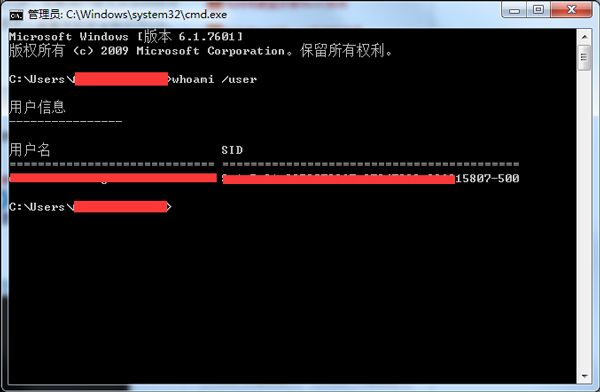
三、SID下方的字符就是本系统的SID安全表示符了
关于Win7系统安全标识符SID的查看就介绍到这里了。只需要经过简单的几步,我们就能轻松知道我们电脑中的SID是多少啦 ,有这方面需要的用户可以来学习看一下哦。
下一篇:Win8 WiFi搜不到附近的网络怎么办?
上一篇:Win7宽带正常连接却无网速怎么办?
U盘最大的优点就是:小巧便于携带、存储容量大、价格便宜、性能可靠。 |
温馨提示:喜欢本站的话,请收藏一下本站!